笔记本电脑键盘按键错乱怎么办
时常会发现有笔记本电脑用户会遇到笔记本键盘按键错乱的问题,笔者使用笔记本几年了,也遇到过各种笔记本键盘按键错乱的现象,多数时候都只是自己的一些误操作,当然有时候,也可能是笔记本键盘故障导致的。以下脚本之家小编根据个人经验,介绍下笔记本电脑键盘错乱的原因与解决办法。
首先来说说笔记本电脑键盘错乱的原因与解决办法:
1、开启了笔记本键盘的数字键
对于很多14英寸的笔记本,笔记本键盘都没有数字小键盘,但细细的朋友会发现,在笔记本的U 、I、O、P、J、K、L、;、M、。、/这些按键上会标有数字,如下图所示:
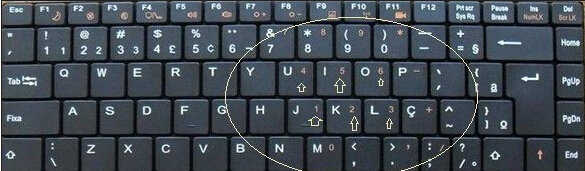
开启数字键盘导致笔记本键盘错乱
其实笔记本电脑键盘将数字小键盘与字母键盘融合为一体,默认情况下没有数字键盘,但如果不小心按到了笔记本键盘顶部右上角的num lk键之后,就会开启数字小键盘,这时候我们会发现笔记本键盘上的U 、I、O、P、J、K、L、;、M等字母按键全部错乱,字母变数字了。
解决办法:如果是这种情况,大家可以再次按下num lk键切换到正常模式(有些电脑需要按Fn+num lk组合键)。
2、如果不是U 、I、O、P、J、K、L、;、M、。、/键变数字错乱,而是有部分按键错乱的话,那么这种情况偶尔也比较常见,常出现在使用较久的笔记本上,主要是因为笔记本存在某些按键按下去没弹回来,导致笔记本键盘错乱。
解决办法:对于这种笔记本键盘错乱的问题相对较少,之前在使用神舟笔记本的时候,偶尔会遇到,解决办法也比较简单。关闭笔记本,然后检查下笔记本是否有哪个按键卡出了,或者使用手拍拍,让卡住的按键复位即可。
3、如果是部分笔记本按键错乱,并且还有部分按键失灵的话,那么这种情况通常是笔记本键盘存在故障的导致的,如果笔记本仍在保修期,建议您拿去检修。当然如果怕维修花银子多话,你还可以买一个USB键盘替代即可。
以上就是小编为大家分享的笔记本键盘按键错乱的原因与解决,希望对大家有所帮助。
如果觉得键盘反应速度慢,请继续阅读下面的解决方法吧。
解决原理:键盘的反应速度大都是根据键盘本身的硬件性能来判定的,系统通常会有一个默认值,这个默认值会等于普通键盘的最大值的。如果是高档的键盘应该会能提高反应时间的间隔的长短,有些游戏需要很短很短的操作时间。通常我们可以在系统的注册表和控制面板中完成对电脑键盘反应速度的修改。

从控制面板修改:
第一步,控制面版→键盘→把重复延长拉到最短。
第二步,桌面→右键属性→设置→高级→点到你显卡的图表→把同步垂直关闭。
从注册表修改:
第一步:点击桌面开始菜单(左面最左下角)-点击运行(R)
第二步:在运行里面输入:regedit(这样就打开了注册表)
第三步:然后依次打开键值--我的电脑HKEY_CURRENT_USER--- Control Panel---- Keyboard (这个时候你会看到3个数字,自上而下默认值分别是2,0,31,有些是2,1,31)
第四步:双击31键值,在提示对话框中将31修改为46或者48,最后点击确定退出就可以了。